易企秀添加开屏动画的图文操作步骤
时间:2022-10-26 15:00
当前使用易企秀软件的网友越来越多,那么在使用过程里。若想添加开屏动画该如何操作呢?具体操作方法如下。
易企秀添加开屏动画的图文操作步骤

1.打开易企秀,进入场景,在左边的功能模板里有动效的选项
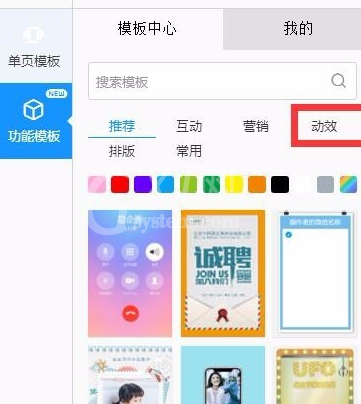
2.点击里面的开屏动画,下面有多种样式选择
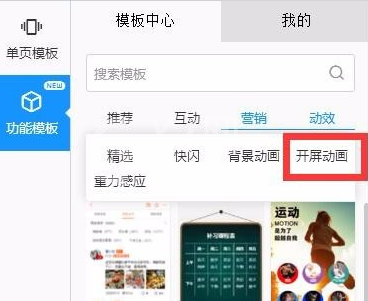
3.选择其中一种,点击添加成功,
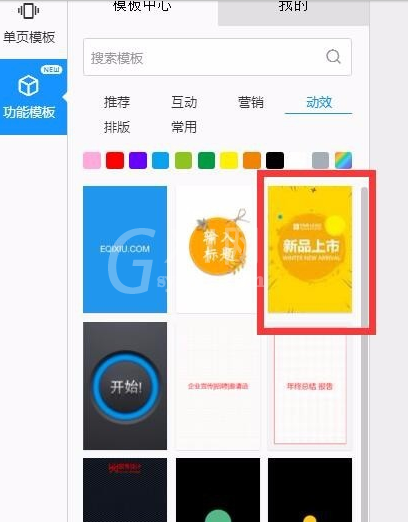
4.点击模板,弹出组件设置面板,可以更换背景图片,同时还可以更换素材,更换logo,更改文字
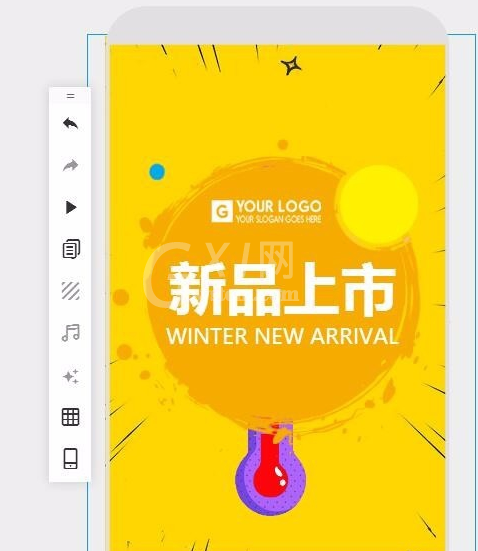
5.双击图片或者元素,可以更换样式、添加动画、触发
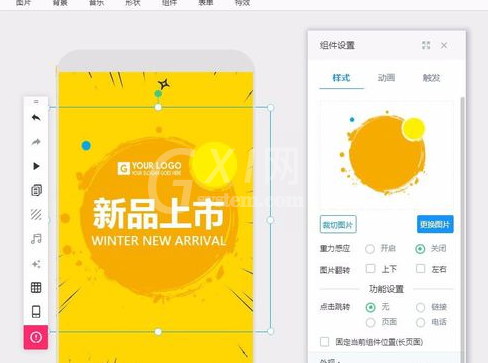
6.设置后,点击刷新预览就可以看到效果了
各位小伙伴们,看完上面的精彩内容,都清楚易企秀添加开屏动画的图文操作步骤了吧!



























